Как установить и включить Imagick для PHP на macOS
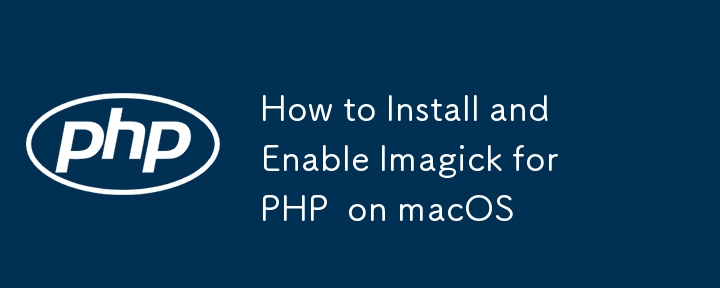
Если вы работаете на macOS и вам необходимо установить Imagick для PHP 8.3, вы можете столкнуться с проблемами, когда по умолчанию при установке будет использоваться более старая версия PHP, например PHP 8.0. В этом посте я расскажу вам, как убедиться, что Imagick установлен и правильно настроен для PHP 8.3.
Шаг 1. Установите PHP 8.3 через Homebrew.
Во-первых, давайте убедимся, что PHP 8.3 установлен и установлен в качестве версии по умолчанию.
- Установите PHP 8.3:
brew install [email protected]
- Свяжите PHP 8.3, чтобы сделать его версией по умолчанию в вашей системе:
brew link --overwrite --force [email protected]
- Убедитесь, что PHP 8.3 активен, проверив версию:
php -v
В результате вы должны увидеть PHP 8.3.x.
Шаг 2. Установите pkg-config и ImageMagick.
Перед установкой PHP-расширения Imagick нам необходимо установить pkg-config и ImageMagick:
- Установите pkg-config и ImageMagick через Homebrew:
brew install pkg-config imagemagick
Этот шаг гарантирует, что в вашей системе будут доступны необходимые библиотеки и конфигурации для Imagick.
Шаг 3. Установите Imagick для PHP 8.3.
Теперь, когда PHP 8.3 установлен в качестве версии по умолчанию, мы можем установить расширение Imagick.
- Используйте PECL для установки Imagick для PHP 8.3. Поскольку команда по умолчанию все еще может указывать на PHP 8.0, нам необходимо убедиться, что используется правильная конфигурация php для PHP 8.3:
/opt/homebrew/opt/[email protected]/bin/pecl install imagick
- Если PECL не работает должным образом или вы выполняете установку вручную, явно укажите правильный php-config в процессе установки Imagick:
/private/tmp/pear/temp/imagick/configure --with-php-config=/opt/homebrew/opt/[email protected]/bin/php-config --with-imagick
Шаг 4. Включите Imagick в PHP 8.3
После установки Imagick его необходимо включить в файле конфигурации PHP (php.ini).
- Откройте файл php.ini для PHP 8.3:
nano /opt/homebrew/etc/php/8.3/php.ini
- Добавьте следующую строку, чтобы включить расширение Imagick:
extension=imagick.so
Шаг 5. Перезапустите PHP или веб-сервер.
После включения расширения Imagick перезапустите веб-сервер или службу PHP, чтобы изменения вступили в силу:
- Для Apache:
sudo apachectl restart
- Для PHP-FPM:
sudo brew services restart [email protected]
Шаг 6. Проверьте установку Imagick
Наконец, убедитесь, что расширение Imagick успешно установлено и включено. Проверить это можно с помощью следующей команды:
php -m | grep imagick
В качестве альтернативы вы можете создать PHP-скрипт с помощью phpinfo(), чтобы проверить, загружено ли расширение Imagick.
Заключение
Следуя этим шагам, вы сможете успешно установить и включить расширение Imagick для PHP 8.3 на macOS. Использование правильной конфигурации php является ключом к предотвращению конфликтов версий и обеспечению работы Imagick с PHP 8.3.
Не стесняйтесь комментировать, если у вас возникнут какие-либо проблемы или вопросы по настройке!
-
 Как правильно вставить Blobs (изображения) в MySQL с помощью PHP?вставьте Blobs в базы данных MySQL с PHP При попытке сохранить изображение в базе данных MySQL, вы можете столкнуться с проблемой. Это руково...программирование Опубликовано в 2025-07-12
Как правильно вставить Blobs (изображения) в MySQL с помощью PHP?вставьте Blobs в базы данных MySQL с PHP При попытке сохранить изображение в базе данных MySQL, вы можете столкнуться с проблемой. Это руково...программирование Опубликовано в 2025-07-12 -
 Как создать динамические переменные в Python?динамическое создание переменной в Python способность создавать переменные динамически может быть мощным инструментом, особенно при работе со ...программирование Опубликовано в 2025-07-12
Как создать динамические переменные в Python?динамическое создание переменной в Python способность создавать переменные динамически может быть мощным инструментом, особенно при работе со ...программирование Опубликовано в 2025-07-12 -
 Пользовательский локальный формат времени и руководство по смещению часового поясаотображение даты/времени в формате локации пользователя с смещением времени При представлении дат и времени конечным пользователям нужно отобр...программирование Опубликовано в 2025-07-12
Пользовательский локальный формат времени и руководство по смещению часового поясаотображение даты/времени в формате локации пользователя с смещением времени При представлении дат и времени конечным пользователям нужно отобр...программирование Опубликовано в 2025-07-12 -
 Async void и Async Task в ASP.NET: Почему метод Async void иногда бросает исключения?Тем не менее, неправильное понимание ключевых различий между асинхронными пустотами и асинхронными методами задач может привести к неожиданным ош...программирование Опубликовано в 2025-07-12
Async void и Async Task в ASP.NET: Почему метод Async void иногда бросает исключения?Тем не менее, неправильное понимание ключевых различий между асинхронными пустотами и асинхронными методами задач может привести к неожиданным ош...программирование Опубликовано в 2025-07-12 -
 Метод для правильного передачи указателей функций C ++как передавать указатели функции члена в C при передаче функции члена класса в функцию, которая принимает указатель функции члена, необходимо ...программирование Опубликовано в 2025-07-12
Метод для правильного передачи указателей функций C ++как передавать указатели функции члена в C при передаче функции члена класса в функцию, которая принимает указатель функции члена, необходимо ...программирование Опубликовано в 2025-07-12 -
 Как проверить, есть ли у объекта конкретный атрибут в Python?Метод для определения атрибута объекта Этот запрос ищет метод для проверки присутствия конкретного атрибута в объекте. Рассмотрим следующий пр...программирование Опубликовано в 2025-07-12
Как проверить, есть ли у объекта конкретный атрибут в Python?Метод для определения атрибута объекта Этот запрос ищет метод для проверки присутствия конкретного атрибута в объекте. Рассмотрим следующий пр...программирование Опубликовано в 2025-07-12 -
 Как я могу эффективно заменить несколько подстроков в строке Java?заменить несколько подстроков в строку эффективно в Java , когда сталкивается с необходимостью заменить несколько подстроков в строке, это зама...программирование Опубликовано в 2025-07-12
Как я могу эффективно заменить несколько подстроков в строке Java?заменить несколько подстроков в строку эффективно в Java , когда сталкивается с необходимостью заменить несколько подстроков в строке, это зама...программирование Опубликовано в 2025-07-12 -
 Можете ли вы использовать CSS для цветной консоли вывода в Chrome и Firefox?отображение цветов в консоли Javascript ] может ли использовать консоль Chrome для отображения цветного текста, такого как красный для ошибок, ...программирование Опубликовано в 2025-07-12
Можете ли вы использовать CSS для цветной консоли вывода в Chrome и Firefox?отображение цветов в консоли Javascript ] может ли использовать консоль Chrome для отображения цветного текста, такого как красный для ошибок, ...программирование Опубликовано в 2025-07-12 -
 Как снять анонимные обработчики событий JavaScript чисто?] удаление слушателей анонимных событий добавление слушателей анонимных событий в элементы обеспечивают гибкость и простоту, но когда пришло врем...программирование Опубликовано в 2025-07-12
Как снять анонимные обработчики событий JavaScript чисто?] удаление слушателей анонимных событий добавление слушателей анонимных событий в элементы обеспечивают гибкость и простоту, но когда пришло врем...программирование Опубликовано в 2025-07-12 -
 Почему я получаю ошибку \ "class \ 'Ziparchive \' не найдена \" после установки archive_zip на моем сервере Linux?class 'Ziparchive' не найдена ошибка при установке Archive_zip на Linux Server симптома: при попытке запустить сценарий, который исп...программирование Опубликовано в 2025-07-12
Почему я получаю ошибку \ "class \ 'Ziparchive \' не найдена \" после установки archive_zip на моем сервере Linux?class 'Ziparchive' не найдена ошибка при установке Archive_zip на Linux Server симптома: при попытке запустить сценарий, который исп...программирование Опубликовано в 2025-07-12 -
 Как правильно отобразить текущую дату и время в формате «DD/MM/yyyy HH: MM: Ss.SS» в Java?Как отобразить текущую дату и время в «dd/mm/yyyy hh: mm: ss.ss" format в предоставленном коде Java, выпуск с датой и временем в желании ...программирование Опубликовано в 2025-07-12
Как правильно отобразить текущую дату и время в формате «DD/MM/yyyy HH: MM: Ss.SS» в Java?Как отобразить текущую дату и время в «dd/mm/yyyy hh: mm: ss.ss" format в предоставленном коде Java, выпуск с датой и временем в желании ...программирование Опубликовано в 2025-07-12 -
 Как вы можете элегантно определить переменные в шаблонах лезвий Laravel?определяющие переменные в шаблонах лезвия Laravel с Elegance понимание того, как назначить переменные в шаблонах лезвия, имеет решающее значен...программирование Опубликовано в 2025-07-12
Как вы можете элегантно определить переменные в шаблонах лезвий Laravel?определяющие переменные в шаблонах лезвия Laravel с Elegance понимание того, как назначить переменные в шаблонах лезвия, имеет решающее значен...программирование Опубликовано в 2025-07-12 -
 Как предотвратить дублирующие материалы после обновления формы?предотвращение дублирующих материалов с помощью обработки обновления В веб -разработке обычно встречается с проблемой дублирования материалов,...программирование Опубликовано в 2025-07-12
Как предотвратить дублирующие материалы после обновления формы?предотвращение дублирующих материалов с помощью обработки обновления В веб -разработке обычно встречается с проблемой дублирования материалов,...программирование Опубликовано в 2025-07-12 -
 Почему HTML не может печатать номера и решения страницне может печатать номера страниц на HTML Pages? задача Описание: , несмотря на широкое исследование, номера страниц не появляются при печати h...программирование Опубликовано в 2025-07-12
Почему HTML не может печатать номера и решения страницне может печатать номера страниц на HTML Pages? задача Описание: , несмотря на широкое исследование, номера страниц не появляются при печати h...программирование Опубликовано в 2025-07-12 -
 Могут ли параметры шаблона в C ++ 20 постоянной функции зависеть от параметров функции?постоянные функции и параметры шаблона, зависящие от аргументов функций в C 17, параметр шаблона не может зависеть от аргумента, потому что он...программирование Опубликовано в 2025-07-12
Могут ли параметры шаблона в C ++ 20 постоянной функции зависеть от параметров функции?постоянные функции и параметры шаблона, зависящие от аргументов функций в C 17, параметр шаблона не может зависеть от аргумента, потому что он...программирование Опубликовано в 2025-07-12
Изучайте китайский
- 1 Как сказать «гулять» по-китайски? 走路 Китайское произношение, 走路 Изучение китайского языка
- 2 Как сказать «Сесть на самолет» по-китайски? 坐飞机 Китайское произношение, 坐飞机 Изучение китайского языка
- 3 Как сказать «сесть на поезд» по-китайски? 坐火车 Китайское произношение, 坐火车 Изучение китайского языка
- 4 Как сказать «поехать на автобусе» по-китайски? 坐车 Китайское произношение, 坐车 Изучение китайского языка
- 5 Как сказать «Ездить» по-китайски? 开车 Китайское произношение, 开车 Изучение китайского языка
- 6 Как будет плавание по-китайски? 游泳 Китайское произношение, 游泳 Изучение китайского языка
- 7 Как сказать «кататься на велосипеде» по-китайски? 骑自行车 Китайское произношение, 骑自行车 Изучение китайского языка
- 8 Как поздороваться по-китайски? 你好Китайское произношение, 你好Изучение китайского языка
- 9 Как сказать спасибо по-китайски? 谢谢Китайское произношение, 谢谢Изучение китайского языка
- 10 How to say goodbye in Chinese? 再见Chinese pronunciation, 再见Chinese learning

























